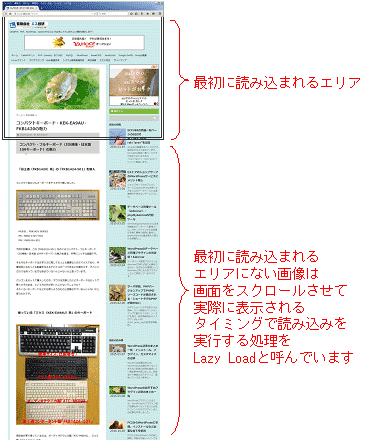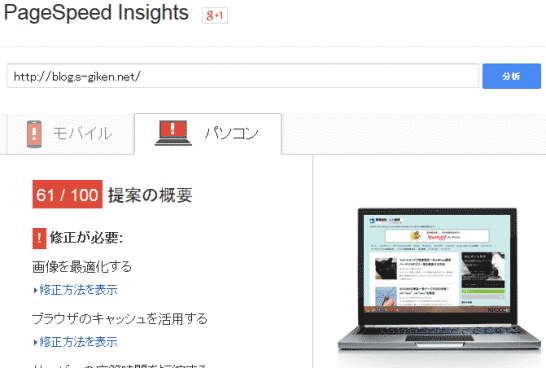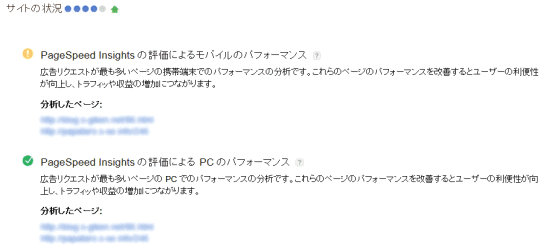Unveil Lazy LoadでWordPressを高速化!SEO効果絶大でPVもアップ!
2017/03/12
WordPressのページ表示を高速化する方法・Unveil Lazy Load
Unveil Lazy Loadとは?
Unveil Lazy Loadは、画像を読み込むタイミングを遅らせることでページ表示の体感スピードを高速化するプラグインです。
WordPressに限らず、Webサイトは HTMLファイルと画像ファイルの組み合わせで作られていますが、画像ファイルはテキストファイルに比べるとファイルの容量が大きいものになりがちです。
そのため、画像を画面に表示させる必要があるまで画像ファイルを読み込まないようにすることでページ表示の体感スピードを向上させようという仕組みのプラグインです。
上記の説明画像でイメージは伝わると思いますが、最初に画像を読み込む際には最初に表示される画面の画像の部分だけが読み込まれるために、ページ表示までが速いのです。
それ以降の部分については、画面が表示されるタイミングで随時サーバから読み込まれて表示されていきます。
WordPressでは「Lazy Load」というプラグインが有名でしたが、最後のリリースから数年が経っていることもあり、最近は「BJ Lazy Load」などがその代わりとしてよく使われていますが、「Unveil Lazy Load」は画像ファイルの事後読み込みの処理を使った高速化処理をより徹底した作りになっているプラグインです。
Unveil Lazy Loadのインストール方法
WordPressのプラグインのインストール方法は、「WordPressプラグインの3つのインストール方法解説」に記事を書いていますので、そちらを参考にしてください。
Unveil Lazy Loadの設定方法
Unveil Lazy Loadは、インストールして有効にするとそれで設定は終了です。
個別に設定する箇所はありません。
それだけで、ページ表示の高速化が実現します。
Unveil Lazy Loadと BJ Lazy Loadの違い
最終的には、Unveil Lazy Loadを選ぶか、BJ Lazy Loadを選ぶか、については実際にスピードの測定をしてみてその上で選べばいいと思います。もしかしたら「Lazy Load」が速いかもしれませんし。
ですが、一つ知っておくべきことがあります。
「Unveil Lazy Load」は画像に特化して事後読み込みの処理を行っているという点です。
「BJ Lazy Load」は設定画面があり、それぞれ設定に合わせて事後読み込みを行うパーツを指定できますので、何が対象になっているかを理解できると思いますが、「BJ Lazy Load」は画像だけではなく、iframeなど事後読み込みをしてもよさそうなものを含めて対策を行っています。
また「BJ Lazy Load」については「SEO効果絶大!PVもアップするWordPressの高速化プラグインBJ Lazy Load」に書いていますので、併せて読んでみてください。
何はともあれ、能書きよりも実際のスピードの結果がどうなったかのほうが大事だと思いますので、この後紹介するツールを使いつつ、得られた結果でどのプラグインを選ぶかを決めるといいでしょう。
サイトによって結果は違うと思いますし、どのプラグインもインストールするだけで結果が出るというお手軽なプラグインですからね。
WordPressサイトのスピード測定
「BJ Lazy Load」の記事にも書いていますが、画面表示のスピードアップの対策を行うにしても、まずは自分のサイトの表示スピードがどのような評価を受けているかを知らないと対策を行ってもどう変わったのかが分かりません。
そこで、まずは Webサイトのスピードを測定するサイトをご紹介しておきます。
「PageSpeed Insights」は、Googleの WebMasterToolsの中にありますので、ご存知の方は多いと思いますが、「GTmetrix」もメジャーな測定ツールですので併せて利用してみるのはいかがでしょうか。
Unveil Lazy Loadを使ってのスピード評価の変化について
このエス技研の技術ブログで実際に試してみた結果は以下の通りです。
元 適用後
モバイル 36 → 47
パソコン 43 → 61
このエス技研ブログでは「BJ Lazy Load」の方が結果は優秀でしたが、プラグインを入れて有効化するだけでこれだけのスピード改善ができるわけですので、使わない理由はないですよね。
また、これだけ値が上昇すれば、Google AdSenseでもいい影響が出るようですね。
こんな感じで AdSenseにも対策をしたことの評価が表示されます。
最後になりましたが、WordPressの高速化施策として「WordPressの高速化でSEO対策!広告費も削減!高速化の施策のまとめ」にまとめ記事を書いていますので、あわせて参考にしてみてください。
GoogleAdwords
GoogleAdwords
この記事が参考になったと思いましたらソーシャルメディアで共有していただけると嬉しいです!
関連記事
-
-
WordPressのメディア設定でアップロードするファイルの保存場所を変更する方法
メディアのアップロードするファイルの保存先を変更する方法の解説。現在はオプションとなっていますので、/wp-admin/options.phpから設定します。
-
-
Advanced Custom Fieldsの全項目解説・公開側表示編集編
Advanced Custom Fieldsは現時点でカスタムフィールドを設定する最高のプラグイン。それで入力した情報を取り出す方法を全て網羅して解説しました。
-
-
Advanced Custom Fields(ACF)のアドオン・繰り返しフィールドの使い方解説
Advanced Custom Fieldsのアドオン・繰り返しフィールドについて解説。繰り返しフィールドは投稿者が入力フィールドを追加しながら情報を入力できるフィールドを提供。
-
-
WordPressの画像ファイルアップロード・メディアの使い方解説
画像ファイルをアップロードするメディアの使い方解説。アップロードしたファイルの管理や編集、ファイルのURL、アップロード先の解説。
-
-
カスタムフィールドの検索処理をget_posts()関数のmeta_queryで作成しそれを解説
カスタムフィールドを条件検索・抽出する機能開発の解説。サンプルソースをコピペすればOK。詳細解説もあるのでカスタマイズもできる!
-
-
Category Order and Taxonomy Terms Orderでカテゴリ・タクソノミーのタームの順番を並び替える
標準機能では行えないカテゴリやタクソノミーの並び替えを行うプラグインCategory Order and Taxonomy Terms Orderの紹介です。
-
-
Custom Post Type UIでカスタムタクソノミーを設定し編集する方法解説
カスタムタクソノミーを追加、管理するプラグインCustom Post Type UIの使い方の解説。プラグインの解説ではあるものの、カスタムタクソノミーの仕様の解説でもある。
-
-
WordPress 任意のファイルを読み込むショートコードの処理
投稿ページにショートコードを利用して任意のファイルを読み込む処理の解説です。
-
-
WordPressのカテゴリ単位・フォルダ単位でBasic認証を設定する方法
カテゴリ単位でBasic認証を設定する方法の解説。WordPressのカテゴリはフォルダの実態がないですが、実は簡単な方法でプラグインも使わずにBasic認証を設置できます。
-
-
MW WP Formの使い方詳細解説・WordPressの確認画面付フォーム
WordPressの確認画面付お問い合わせフォームプラグイン「MW WP Form」の詳細解説をしています。